问:家里一下子新增了两台,昨天去买了个TP-Link路由器回来搭个网络,可是发现需要设置好多东西,一下子就懵了,只得来请教了,麻烦给我说说该怎么操作啊?最好能详细点儿,因为我是个大老粗呵。 答:路由器设置步骤的确不少,但是其实并不难搞定。下面我就为像你这样请看如下
问:家里一下子新增了两台,昨天去买了个TP-Link路由器回来搭个网络,可是发现需要设置好多东西,一下子就懵了,只得来请教了,麻烦给我说说该怎么操作啊?最好能详细点儿,因为我是个大老粗呵。
答:路由器设置步骤的确不少,但是其实并不难搞定。下面我就为像你这样新搭建网络的初学者好好讲讲这个问题,为你展示具体操作的整过过程,让你轻松掌握路由器设置。
一、TP-Link路由器设置之设备准备
需要准备的设备是:路由器1个(可以为4口,8口,16口,甚至更多的),如果你有很多台,最好买个多口的交换机;网线直通线数条;电信mode一个(如果你是专线,就不需要mode);pc至少2台以上(如果只有一台,使用路由器是可以的,但是就失去了意义了)。
有了以上设备就万事OK啦!其实TP-Link出的路由器,比如TP-LINK TL-402M或者是401M或者是其他型号的TP-Link路由器,路由方法都差不多。下面我就以TP-LINK TL-402M为例,开始讲操作步骤。请看图1:

图1 TP-LINK TL-402M
步骤一:大家只要按图1里的介绍,将PC、电信宽带MODE、路由器相互正确连接,那么一个网络就已经组好了。下面介绍怎样路由功能!
二、TP-Link路由器设置之前期设置
如果线都已经接好,我们这个时候随便打开一台连好的PC,打开“网上邻居”属性(图2),“本地连接”属性(图3),“tcp/ip协议属性”(图4),设置ip为192.168.1.2,子网:255.255.255.0,网关:192.168.1.1(图5),然后先点击确定,DNS等到配置路由器完以后再行设置。注:可以到控制面板“网络连接”去设置。
以xp为例,请看图2至图5的细节:

图5 设置ip等
对了,需要提醒一下大家,ip设置网段,在192.168.1.2——192.168.1.254之间任意都行,不要将同一IP设置为多台,这样就会引起IP冲突了,。
OK,接下来,打开桌面的Internet Explorer,输入192.168.1.1并回车,请看图6

图6 打开桌面的Internet Explorer
这里提示输入用户名和密码,默认的用户名和密码都是admin,在路由器说明书上也有写着。输入后按回车,即可进入路由器配置界面。(注:TP-Link的路由器默认IP基本都是192.168.1.1,密码基本都是admin。)
三、TP-Link路由器设置之路由器的设置
首次进入路由器界面,请看图7
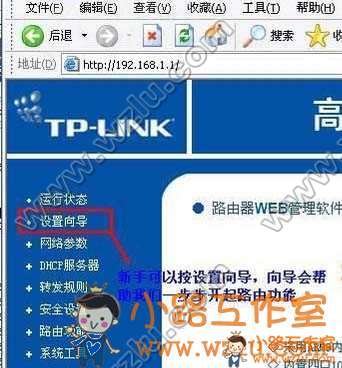
图13 重启路由器
这个时候我们关掉配置的网页窗口,接上其他的就可以上网了。注意:因为本路由器的DHCP服务是自动的,所以你只要接上PC,路由器就会分配IP等给,所以其他的基本无须设置,直接用网线连接路由器或者交换机就可以上网了。
TP-Link路由器设置之细节:
当然也可以手动设置IP:
◆IP设置范围:192.168.1.2——192.168.1.254
◆子网:255.255.255.0
◆网关:192.168.1.1
◆DNS:可以设置当地电信提供的DNS,分首选DNS和备用DNS
如果不清楚当地的DNS地址,也可以将首选的DNS设置为192.168.1.1,也就是网关了,备用的无须填写。
好,现在继续的,我们需要将这台PC的DNS地址给设置上,方法就不多说了,打开“网上邻居”属性、“本地连接”属性、“TCP/IP协议”属性,请看,图14为当地电信DNS地址,图片15的DNS为网关地址;

图15 DNS为网关地址
注意:图14设置的是当地电信DNS地址,你需要根据自己当地电信DNS地址去设置。路由器设置图解的全部内容就向你介绍到这里,希望对你了解和掌握路由器设置有所帮助。
最后补充四个常见问题:
1)有时候莫名其妙上不了网,可能是因为路由器的防火墙的原因,关闭即可。不行的话,就把猫还原下,还有路由器设置基本上都可以排除故障啦。
2)用DHCp自动分IP,因为固定IP有利黑客,有时候限速也是和MAC绑定的。
3)特殊用户名即是转换过的真实的用户名。一个是用户名有选项的话不要管它,路由器会自动转换的。
4)有时候寝室或限速,可以下个贝壳ARP防火墙,实话说,我没用过。大家可以试试。要是服务器限速的话,那没办法了。
tags:tp link路由器设置图解